J'espérais un add-on d'explorateur à onglets pour Windows Vista depuis que j'ai effectué le changement, mais ce dont la plupart d'entre vous parlent est l'absence d'un bouton Up comme XP. Reader Shawn a écrit avec une solution pour nos deux problèmes: QTTabBar, un add-on pour Explorer qui vous offre une tonne de fonctionnalités pour Vista ou XP.
L’installation et la configuration de cette application n’est pas la chose la plus simple au monde, je vais donc vous y expliquer. Une fois le fichier téléchargé, vous souhaiterez le décompresser dans un endroit sûr, car il n'y a pas de programme d'installation.
Installation
Cliquez avec le bouton droit sur le fichier QTTabBar.exe et choisissez Exécuter en tant qu'administrateur.
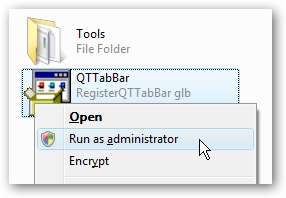
Le seul écran d'installation vous sera présenté, qui enregistre uniquement les composants, mais ne déplace les fichiers nulle part. Cliquez sur Suivant, puis continuez.
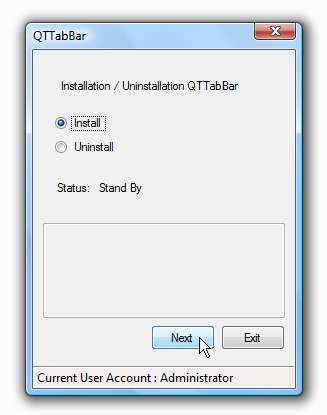
Vous devez maintenant vous déconnecter de votre ordinateur et le rallumer, ou vous pouvez tuer explorer.exe avec le Gestionnaire de tâches, puis le redémarrer avec File \ New Task.
Je suppose que vous revenez après avoir redémarré l'explorateur. La première chose que vous remarquerez est… rien. En effet, la barre d’outils n’a pas encore été activée. Maintenez la touche Alt enfoncée ou choisissez Menu dans le menu Organiser \ Disposition pour activer le menu Fichier.
Vous allez maintenant vouloir aller dans View \ Toolbars \ QT TabBar et le sélectionner. Vous pouvez sélectionner les deux barres d'outils à ce stade, car l'une est pour les onglets et l'autre pour les boutons.
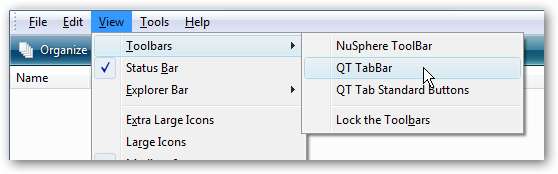
Ajuster la configuration
La disposition par défaut et les choix de boutons ne sont pas très agréables, alors faites un clic droit en haut des boutons et choisissez l’option Personnaliser.
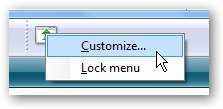
Vous pouvez maintenant choisir vos options de bouton. C'est ici que vous trouverez le bouton Haut dont vous rêviez.
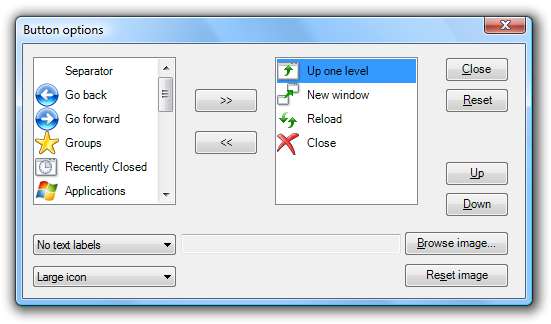
Si vous souhaitez modifier les valeurs par défaut des onglets, vous pouvez cliquer avec le bouton droit de la souris sur la zone des onglets et choisir Options.
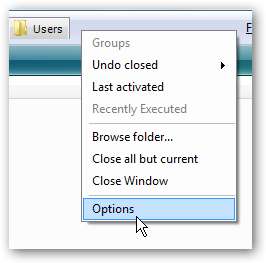
Il y a beaucoup d'options, beaucoup trop pour entrer dans cet article ... vous pouvez changer à peu près tout ce que vous voulez.
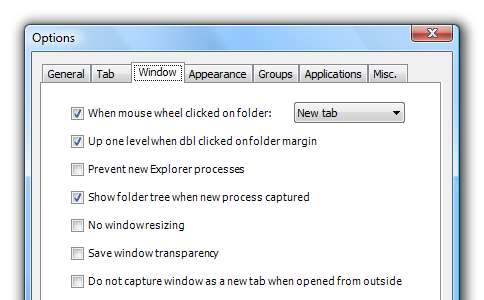
Bonté de l'interface utilisateur à onglets
Maintenant, regardez mon explorateur bien configuré, mes onglets et tout. J'ai choisi de verrouiller les barres d'outils lorsque j'avais terminé et de placer les boutons sur le côté gauche, car de cette façon, je peux étendre à plus d'onglets sans que l'interface utilisateur ne les entasse.
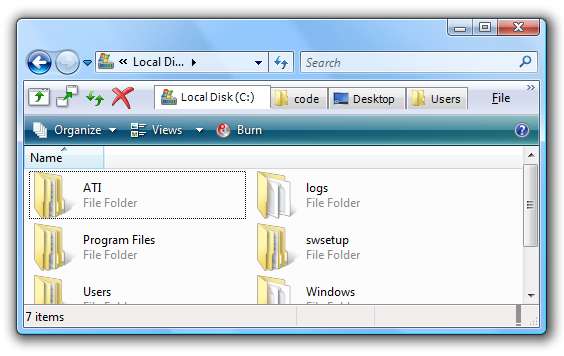
Usage Tips
- Vous pouvez déplacer les positions de la barre d'outils en les faisant glisser d'un côté à l'autre.
- Une fois que vous avez déplacé les barres d’outils, vous pouvez cliquer dessus avec le bouton droit de la souris et choisir de verrouiller les barres d’outils afin qu’elles ne se déplacent pas.
- Il existe un ensemble complet de raccourcis clavier, qui imitent la plupart des raccourcis de Firefox.
- La fonctionnalité Nouvel onglet se trouve dans le bouton Cloner l'onglet. De toute évidence, vous ne pouvez pas créer un nouvel onglet vide, c'est pourquoi il s'appelle Cloner l'onglet.
- Un clic central sur un dossier l'ouvrira dans un nouvel onglet.
- Un clic central sur un onglet le fermera.
- Vous pouvez copier des fichiers entre les onglets en les faisant simplement glisser vers un autre onglet.
- Vous pouvez désactiver le menu Fichier de l'explorateur dans les options.
- Vous pouvez désactiver les boutons de survol sur les dossiers dans l'onglet Divers des Options.
- Les onglets prennent en charge les skins, vous pouvez donc en modifier l'apparence si vous le souhaitez.
- Lisez le fichier d'aide!
Obtenez la barre d'onglets QT sur quizo.at.infoseek.co.jp
L'auteur a un bouton paypal - si vous aimez vraiment ce logiciel, vous devriez envisager de faire un don. Il a une version de développement avec plus de fonctionnalités, y compris la prise en charge des plugins. Nous surveillerons celui-ci de près.







